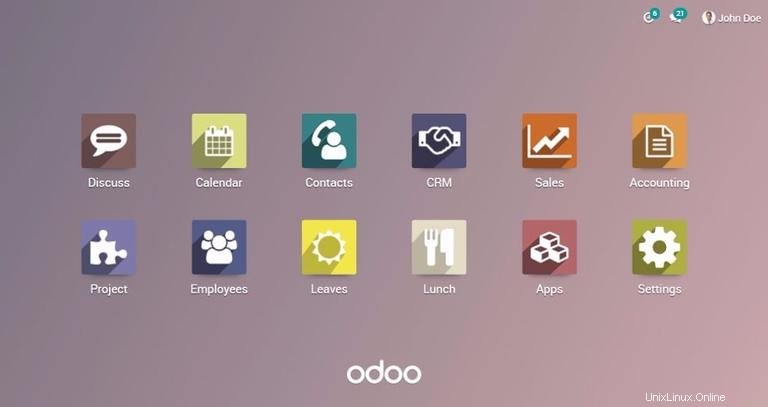
Odoo ist eine der beliebtesten Unternehmenssoftware der Welt. Je nach erforderlichem Anwendungsfall gibt es mehrere Möglichkeiten, Odoo zu installieren.
Der einfachste und schnellste Weg, Odoois zu installieren, indem Sie ihre offiziellen Repositories verwenden.
Wenn Sie mehr Kontrolle über Versionen und Updates haben oder mehrere Odoo-Versionen auf Ihrem Computer ausführen möchten, funktioniert dieser Ansatz nicht, da das Odoo-Paket nicht mehrere Odoo-Installationen auf demselben Computer zulässt. In diesem Fall können Sie entweder Docker und Docker Compose verwenden oder Odoo in einer virtuellen Python-Umgebung installieren.
Diese Anleitung behandelt die notwendigen Schritte zum Installieren und Konfigurieren von Odoo mit Git-Quelle und virtueller Python-Umgebung auf Ubuntu 16.04.
Bevor Sie anfangen #
Bevor Sie mit diesem Tutorial fortfahren, vergewissern Sie sich, dass Sie als Benutzer mit sudo-Berechtigungen angemeldet sind.
Aktualisieren Sie den Paketindex und alle installierten Pakete auf die neuesten Pakete:
sudo apt update && sudo apt upgradeInstallieren Sie Git, Pip, Node.js und die Tools, die zum Erstellen von Odoo-Abhängigkeiten erforderlich sind:
sudo apt install git python3-pip build-essential python3-dev libxslt-dev libzip-dev libldap2-dev libsasl2-dev node-lessOdoo-Benutzer # erstellen
Erstellen Sie einen neuen Systembenutzer und eine neue Gruppe mit dem Home-Verzeichnis /opt/odoo das den Odoo-Dienst ausführt:
useradd -m -d /opt/odoo -U -r -s /bin/bash odooInstallieren und konfigurieren Sie PostgreSQL #
Installieren Sie das PostgreSQL-Paket aus den Standard-Repositories von Ubuntu:
sudo apt install postgresql
Sobald die Installation abgeschlossen ist, erstellen Sie einen neuen PostgreSQL-Benutzer mit demselben Namen wie der zuvor erstellte Systembenutzer, in unserem Fall ist das odoo :
sudo su - postgres -c "createuser -s odoo"Installieren Sie Wkhtmltopdf #
Um PDF-Berichte zu drucken, benötigen Sie wkhtmltopdf Werkzeug. Die empfohlene Version von Wkhtmltopdf ist 0.12.1 die nicht in den offiziellen Ubuntu 16.04-Repositories verfügbar ist. Wir laden die empfohlene Version von der offiziellen Wkhtmltopdf-Site herunter und installieren sie.
Laden Sie das Paket mit dem folgenden wget-Befehl herunter:
wget https://builds.wkhtmltopdf.org/0.12.1.3/wkhtmltox_0.12.1.3-1~xenial_amd64.debSobald der Download abgeschlossen ist, installieren Sie das Paket, indem Sie Folgendes eingeben:
sudo apt install ./wkhtmltox_0.12.1.3-1~xenial_amd64.debInstallieren und konfigurieren Sie Odoo #
Wir werden Odoo aus dem GitHub-Repository in einer isolierten Python-Umgebung installieren, damit wir mehr Kontrolle über Versionen und Updates haben.
Bevor Sie mit der Installation beginnen, stellen Sie sicher, dass Sie zum Benutzer „odoo“ wechseln:
sudo su - odoo
Um zu bestätigen, dass Sie als Benutzer odoo angemeldet sind , verwenden Sie den folgenden Befehl:
whoamiBeginnen Sie mit dem Installationsprozess, indem Sie den Odoo-Quellcode aus dem GitHub-Repository klonen:
git clone https://www.github.com/odoo/odoo --depth 1 --branch 11.0 /opt/odoo/odoo11- Wenn Sie eine andere Odoo-Version herunterladen und installieren möchten, ändern Sie einfach die Versionsnummer nach dem
--branchwechseln. - Sie können den Odoo-Quellcode beliebig herunterladen, zum Beispiel statt
odoo11Sie können den Namen Ihrer Domain verwenden.
virtualenv ist ein Tool zum Erstellen isolierter Python-Umgebungen. Verwenden Sie zur Installation:
pip3 install virtualenvErstellen Sie eine neue virtuelle Python-Umgebung für die Odoo-Installation mit:
cd /opt/odoovirtualenv odoo11-venv
Umgebung aktivieren:
source odoo11-venv/bin/activateInstallieren Sie alle erforderlichen Python-Module:
pip3 install -r odoo11/requirements.txtBefore you begin aufgeführt sind Sektion. Sobald die Installation abgeschlossen ist, deaktivieren Sie die Umgebung und wechseln Sie mit den folgenden Befehlen zu Ihrem sudo-Benutzer zurück:
deactivateexitWenn Sie beabsichtigen, zusätzliche Module zu installieren, bewahren Sie diese Module am besten in einem separaten Verzeichnis auf. Um ein neues Verzeichnis für die zusätzlichen Module zu erstellen, führen Sie Folgendes aus:
sudo mkdir /opt/odoo/odoo11-custom-addonssudo chown odoo: /opt/odoo/odoo11-custom-addons
Als nächstes müssen wir eine Konfigurationsdatei erstellen. Wir können entweder eine neue von Grund auf neu erstellen oder die enthaltene Konfigurationsdatei kopieren:
sudo cp /opt/odoo/odoo11/debian/odoo.conf /etc/odoo11.confÖffnen Sie die Datei und bearbeiten Sie sie wie folgt:
sudo nano /etc/odoo11.conf[options]
; This is the password that allows database operations:
admin_passwd = my_admin_passwd
db_host = False
db_port = False
db_user = odoo
db_password = False
addons_path = /opt/odoo/odoo11/addons
; If you are using custom modules
; addons_path = /opt/odoo/odoo11/addons,/opt/odoo/odoo11-custom-addons
Wenn Sie fertig sind, schließen und speichern Sie die Datei.
Vergessen Sie nicht, dasmy_admin_passwd zu ändern zu etwas Sichererem und passen Sie den addons_path an wenn Sie benutzerdefinierte Module verwenden. Erstellen Sie eine systemd-Unit-Datei #
Um Odoo als Dienst auszuführen, müssen wir einen odoo11.service erstellen Unit-Datei in /etc/systemd/system/ Verzeichnis.
Öffnen Sie Ihren Texteditor und fügen Sie die folgenden Zeilen ein:
sudo nano /etc/systemd/system/odoo11.service[Unit]
Description=Odoo11
Requires=postgresql.service
After=network.target postgresql.service
[Service]
Type=simple
SyslogIdentifier=odoo11
PermissionsStartOnly=true
User=odoo
Group=odoo
ExecStart=/opt/odoo/odoo11-venv/bin/python3 /opt/odoo/odoo11/odoo-bin -c /etc/odoo11.conf
StandardOutput=journal+console
[Install]
WantedBy=multi-user.target
Benachrichtigen Sie systemd, dass eine neue Unit-Datei erstellt wird, und starten Sie den Odoo-Dienst, indem Sie Folgendes ausführen:
sudo systemctl daemon-reloadsudo systemctl start odoo11
Überprüfen Sie den Dienststatus mit dem folgenden Befehl:
sudo systemctl status odoo11Die Ausgabe sollte in etwa so aussehen, was anzeigt, dass der Odoo-Dienst aktiv ist und ausgeführt wird.
● odoo11.service - Odoo11
Loaded: loaded (/etc/systemd/system/odoo11.service; disabled; vendor preset: enabled)
Active: active (running) since Tue 2018-01-23 21:09:25 UTC; 1s ago
Main PID: 14146 (python3)
CGroup: /system.slice/odoo11.service
└─14146 /opt/odoo/odoo11-venv/bin/python3 /opt/odoo/odoo11/odoo-bin -c /etc/odoo11.conf
Aktivieren Sie den automatischen Start des Odoo-Dienstes beim Booten:
sudo systemctl enable odoo11Wenn Sie die vom Odoo-Dienst protokollierten Nachrichten sehen möchten, können Sie den folgenden Befehl verwenden:
sudo journalctl -u odoo11Testen Sie die Installation #
Öffnen Sie Ihren Browser und geben Sie Folgendes ein:http://<your_domain_or_IP_address>:8069
Vorausgesetzt, die Installation ist erfolgreich, wird ein Bildschirm ähnlich dem folgenden angezeigt:
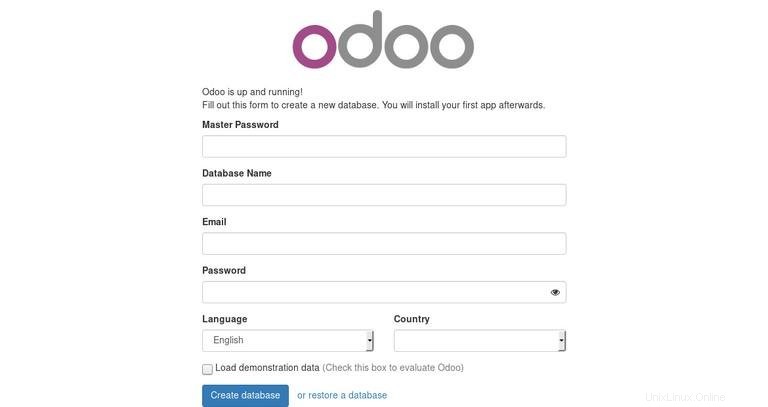
An diesem Punkt haben Sie eine funktionierende Odoo 11-Installation. Sie können die Installation abschließen, indem Sie eine neue Datenbank erstellen und mit der Arbeit an Ihrem Projekt beginnen.